CapsWriter-Offline 是一款非常实用的 PC 端语音转文字功能,本文将详细要介绍如何在 Windows 系统电脑端下载运行这款语音转文字工具,并且结合路由侠内网穿透实现外网访问本地的 CapsWriter-Offline 语音转文字功能。
第一步,本地下载软件和模型文件
1,本文演示环境为 Windows11,需要准备一个麦克风。
2,如下图,我们需要下载 CapsWriter-Offline 的64位版本,可以使用服务端、客户端。以及需要下载 models.zip 模型文件。下载地址:Releases · HaujetZhao/CapsWriter-Offline (github.com)
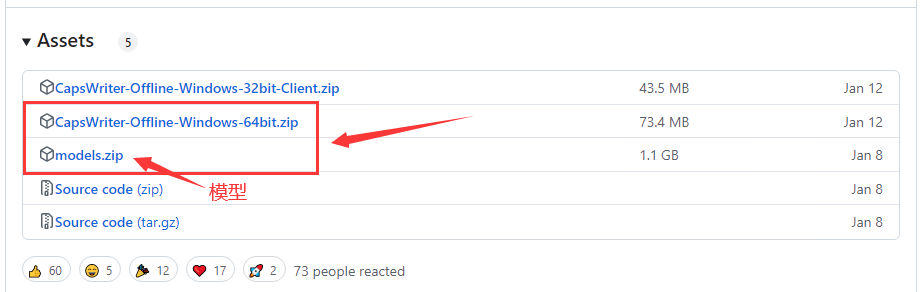
3,将软件和模型下载好后进行解压,接着将解压好的模型文件夹 models 复制到解压好的 CapsWriter-Offline 的文件夹中并替换原有的同名文件夹。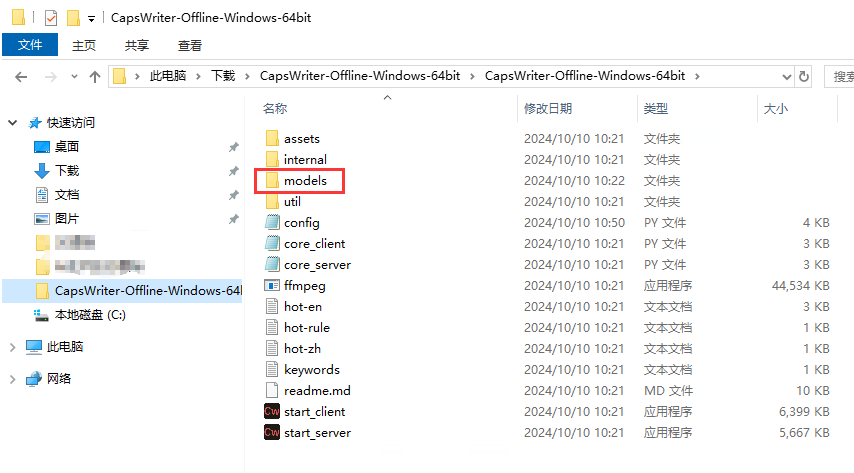
第二步,本地测试
1,首先双击打开服务端(start_server),会弹出窗口对模型进行加载,加载完成后会提示开始服务。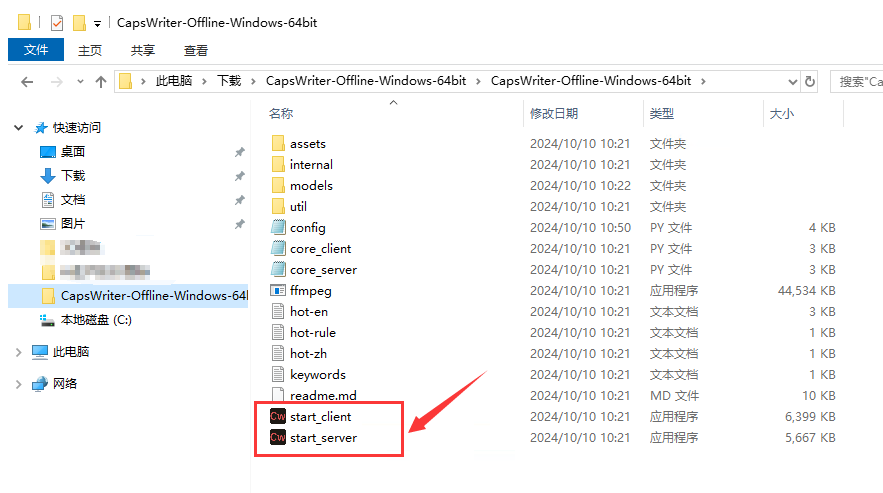
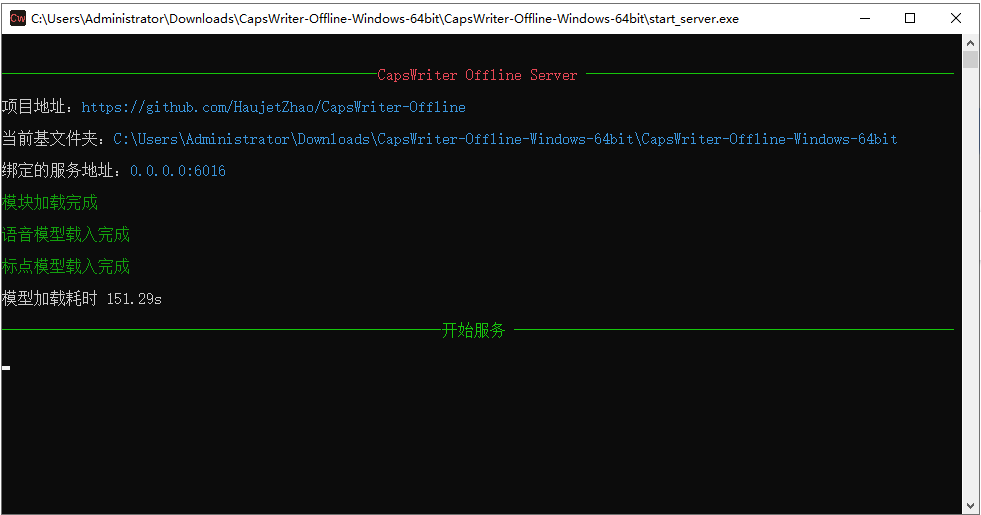
2,看到上图开始服务后,再双击打开客户端(start_client),会弹出窗口连接服务端并检测音频输入设备。看到连接成功就代表成功了。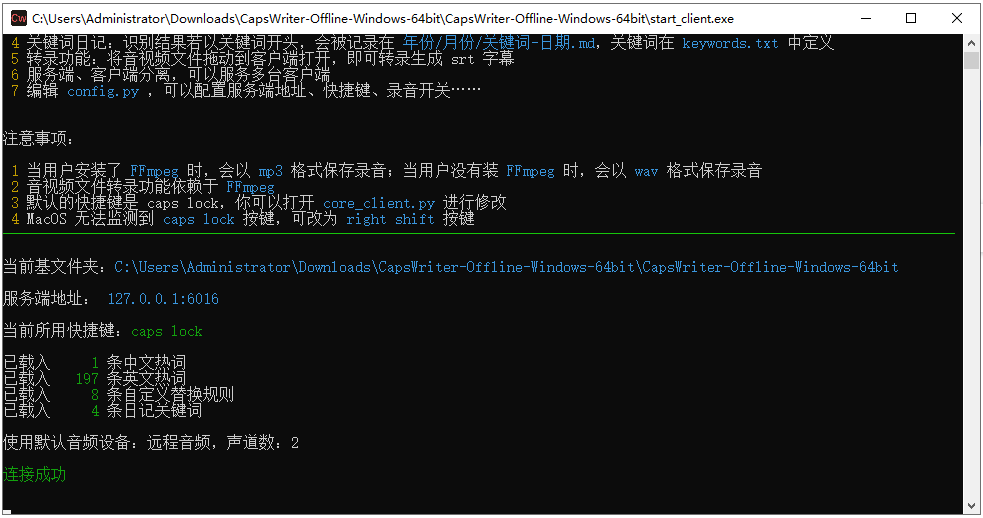
3,连接成功后就可以开始使用了,软件在 Windows 系统中默认使用大小写切换键 caps lock 进行语音输入(可以在配置文件中进行修改),一直按住说话,松手就可以识别语音并且能够在聊天软件对话窗口等界面进行输出。
第三步,外网远程使用 CapsWriter-Offline
在内网的电脑上安装路由侠,点此下载
1,下载安装完成后,打开路由侠界面,点击【内网映射】。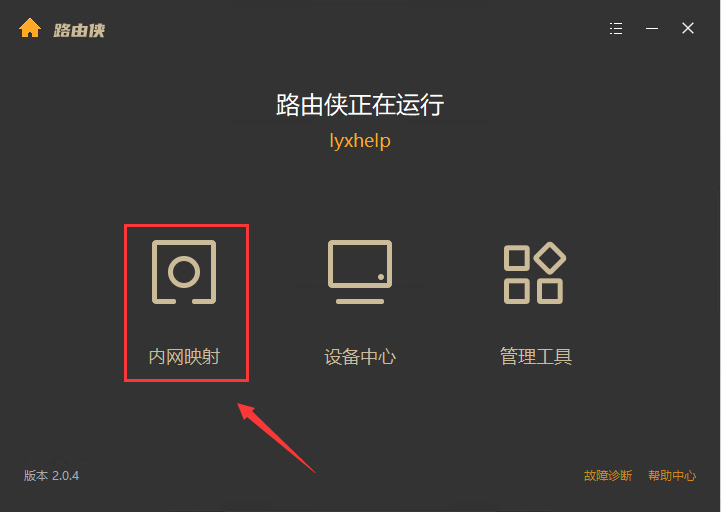
2,点击【添加映射】。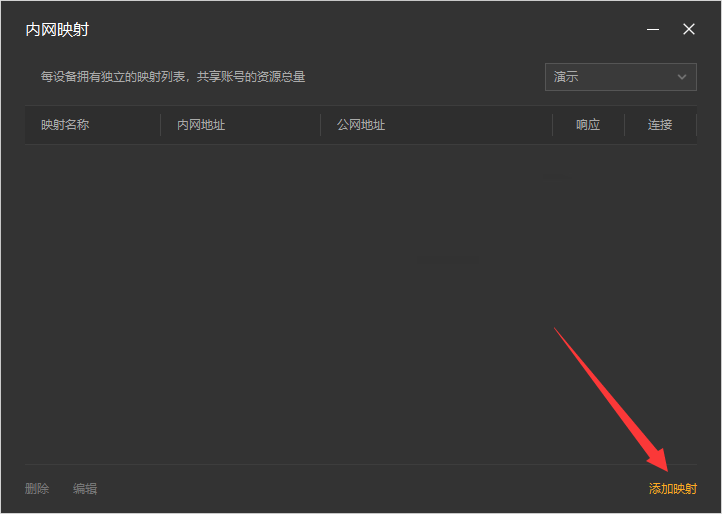
3,选择【原生端口】。
4,在内网端口里填写默认端口 6016 后点击【创建】按钮,如下图。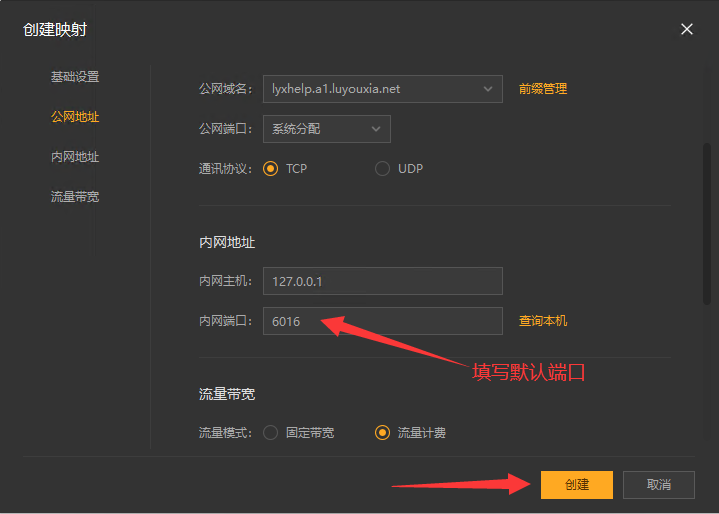
5,创建好后,就可以看到一条映射的公网地址,鼠标右键点击【复制地址】。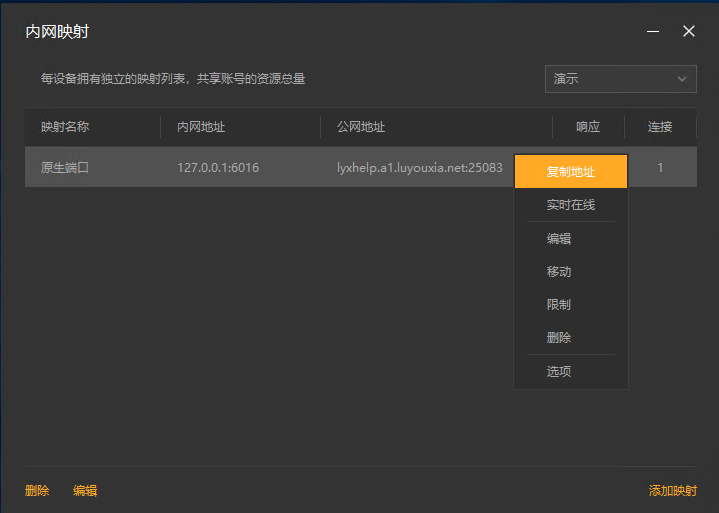
6,完成上面步骤后,在外网的 Windows 电脑上,下载好 CapsWriter-Offline 软件(外网电脑就不用下载模型文件了)。下载好后进入CapsWriter-Offline文件夹,使用记事本打开 config 文件对客户端配置进行修改。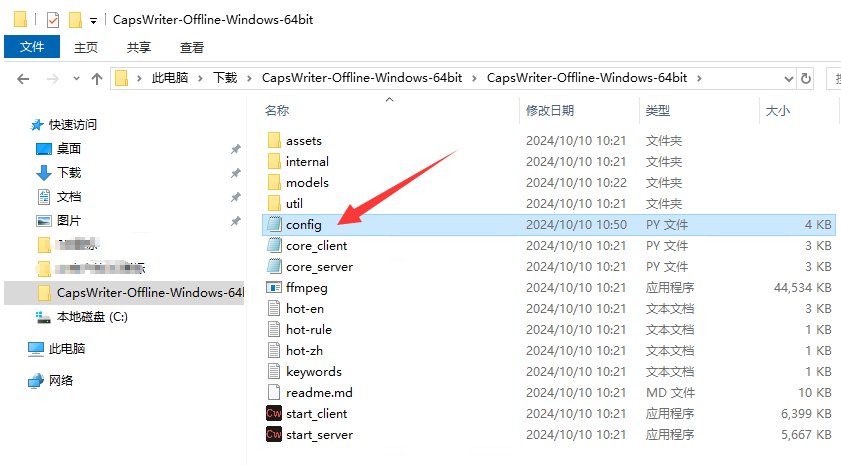
7,在 config 文件中对客户端配置中的地址和端口进行修改,如下图,把 Server 地址替换成从路由侠内网穿透复制的外网地址,注意要把外网地址后的端口 6016 替换成路由侠生成的外网地址,修改后保存即可。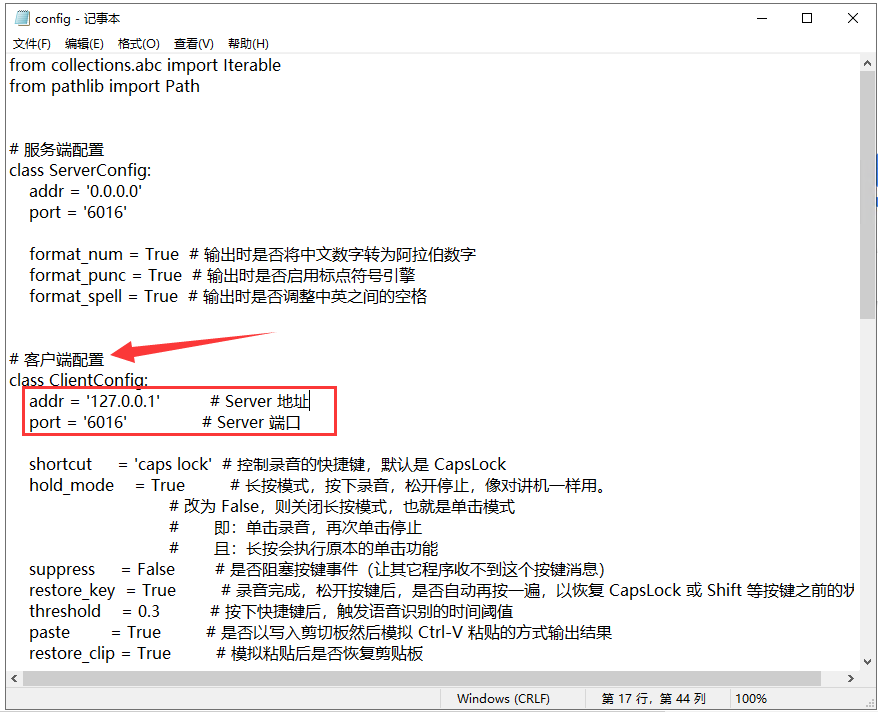
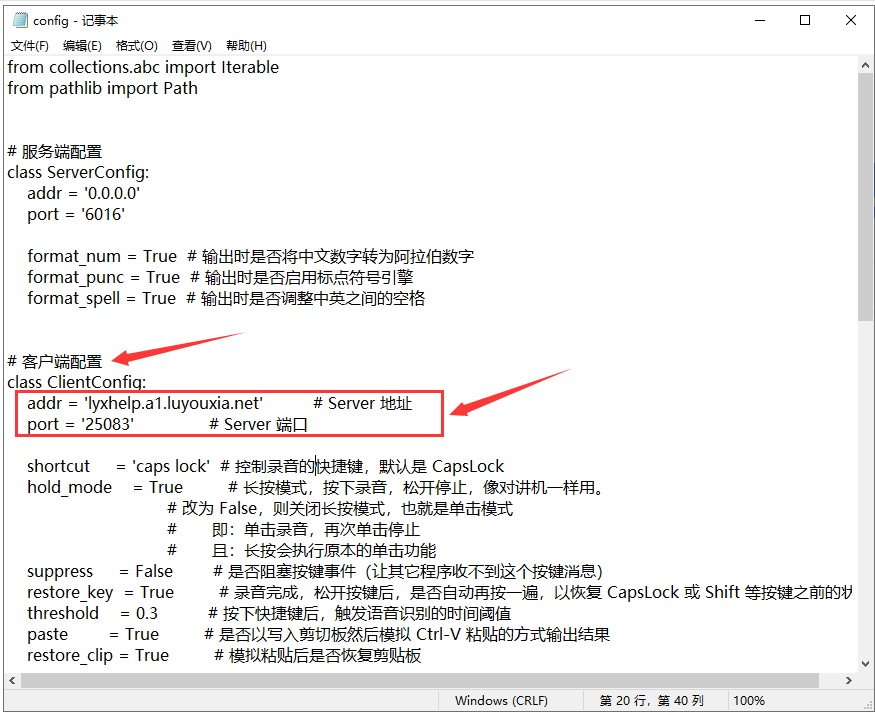
8,在本地电脑服务端(start_server)运行的前提下,现在使用外网这台电脑双击打开客户端(start_client),可以看到通过使用路由侠生成的外网地址可以远程访问本地服务端,连接成功后就可以使用它进行语音转文字了。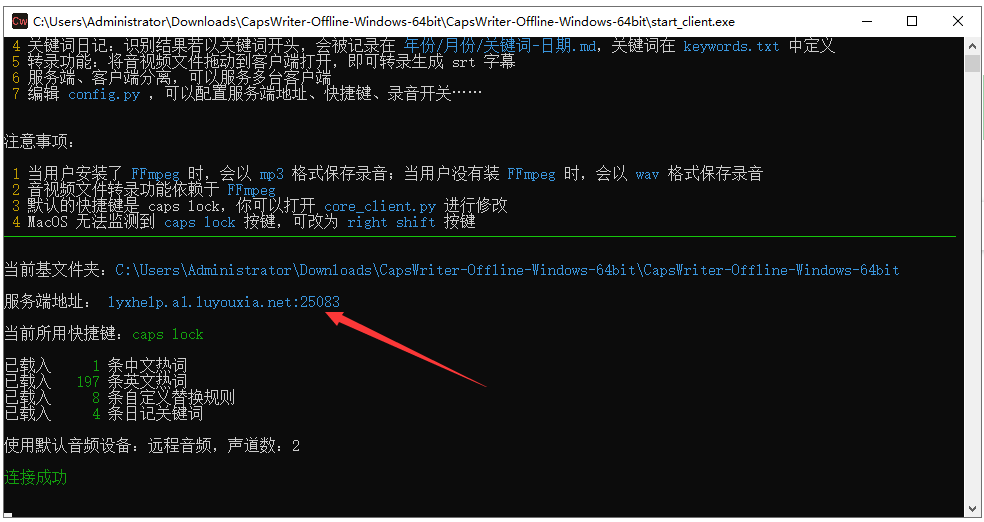
以上就是在本地下载运行 CapsWriter-Offline 工具实现文件共享以及利用路由侠的内网穿透平台实现外网访问本地局域网的 CapsWriter-Offline 工具的全部教程了,如果想要对路由侠有更多的了解,可以进官网详细了解,路由侠官网地址:www.luyouxia.com